u盘重装系统,映泰主板BIOS设置u盘启动教程,不同机型打开BIOS设置界面可能会有一些差异,但不会相差太多,可以参考一下操作。不同品牌的电脑进入bios设置u盘的方式不同。以下在主板bios上设置U-boot的方法可能对你有帮助。
方法一: BIOS设置启动u盘
1、首先将制作好的u盘启动盘插入电脑usb接口,重启电脑连续按del键进入映泰主板bios设置界面;
2、再进入BIOS设置后,键盘左右方向键将界面切换到“Boot”选项,然后光标移到“hard drive bbs priorities”按回车键进入;
3、然后上下方向键两光标移到“boot option #1”选项按回车键弹出小窗口,选择u盘启动项,这里是generic flash disk 5.0(一般带有usb或者u盘名称的)按回车键将其改为第一启动;
4、最后按f4,在弹出的小窗口中选择yes选项,保存设置即可,然后电脑会自动重启了,重启后就可以从u盘启动了。
方法二:快捷键启动u盘,按F9
1、首先使用快启动制作一个启动盘,插入电脑,然后开启电脑,当看到开机画面的时候,连续按下键盘上的F9键以后将会进入到一个启动项顺序选择的窗口。如下图:
2、将方向键光标移动到显示“USB”的地方(一般是u盘名称或带有usb的),然后只需要按下回车键“Enter”即可,电脑会重启进去u盘系统主菜单。
相关阅读文章
上面是“映泰主板u盘启动设置方法介绍”的全面内容,想了解更多关于 IT知识 内容,请继续关注web建站教程。
当前网址:https://ipkd.cn/webs_11724.html
workflows工作流
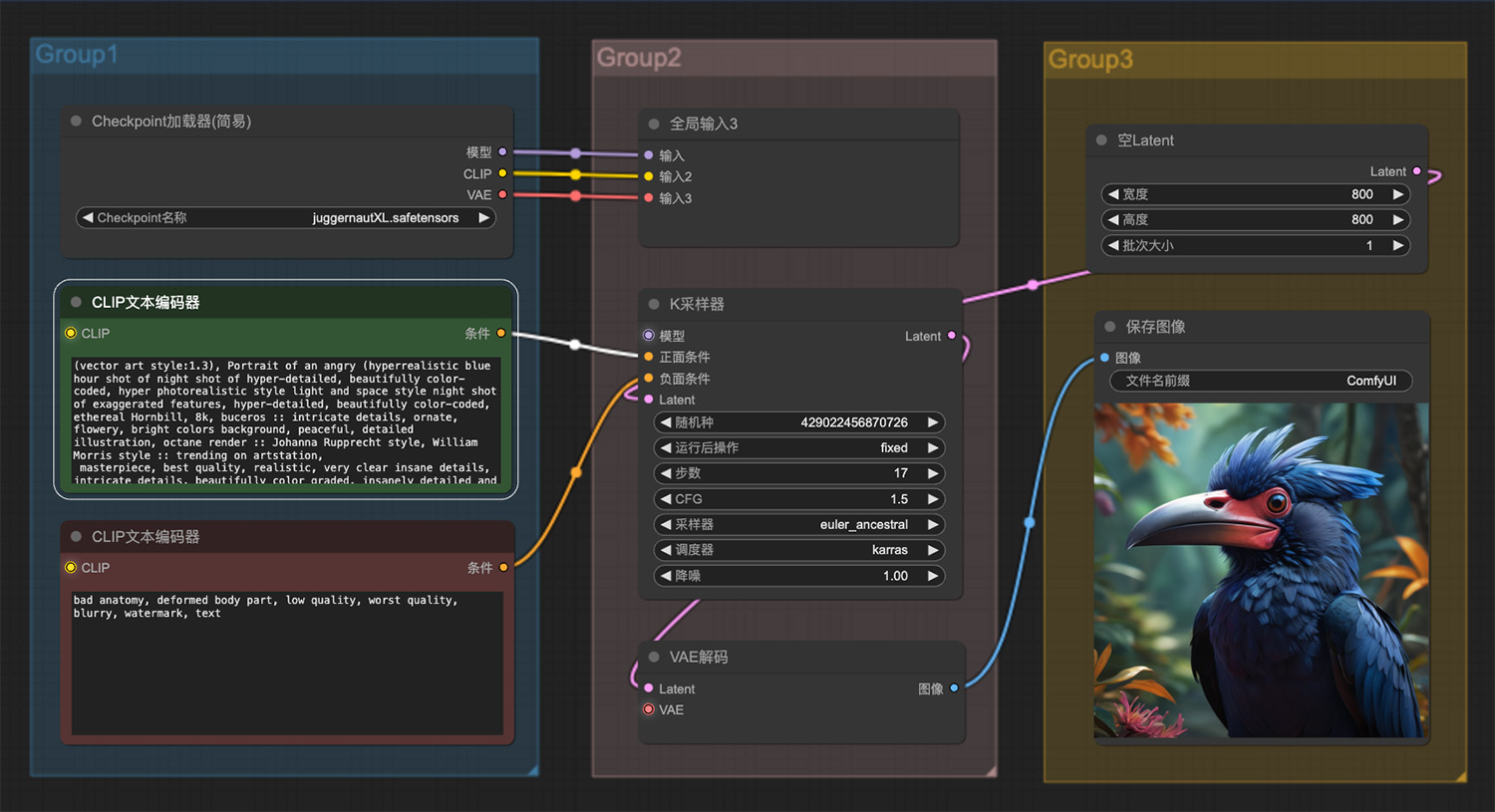 森林里一只空灵的犀鸟ComfyUI工作流
森林里一只空灵的犀鸟ComfyUI工作流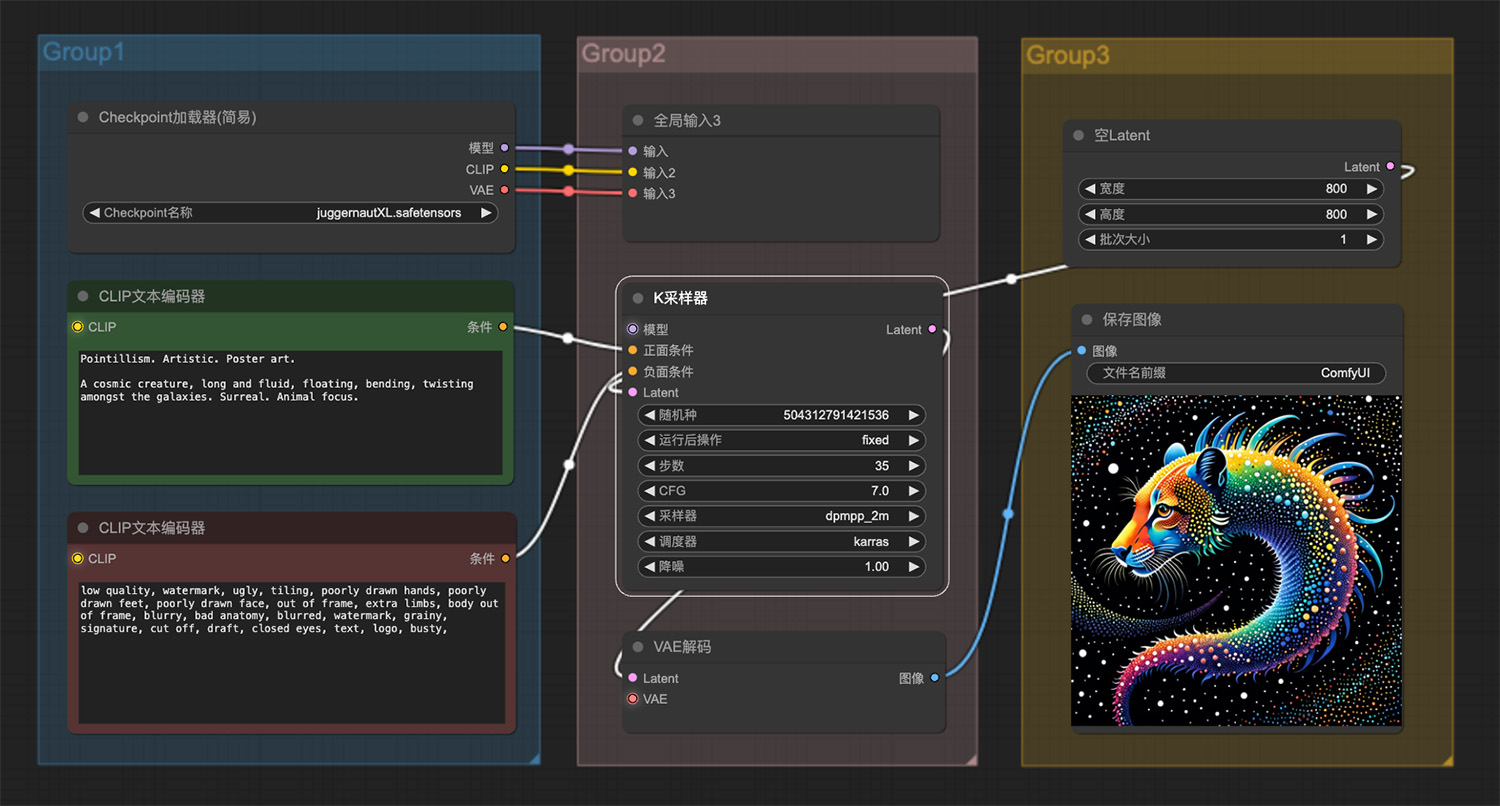 一只在星系中漂浮宇宙生物ComfyUI工作流
一只在星系中漂浮宇宙生物ComfyUI工作流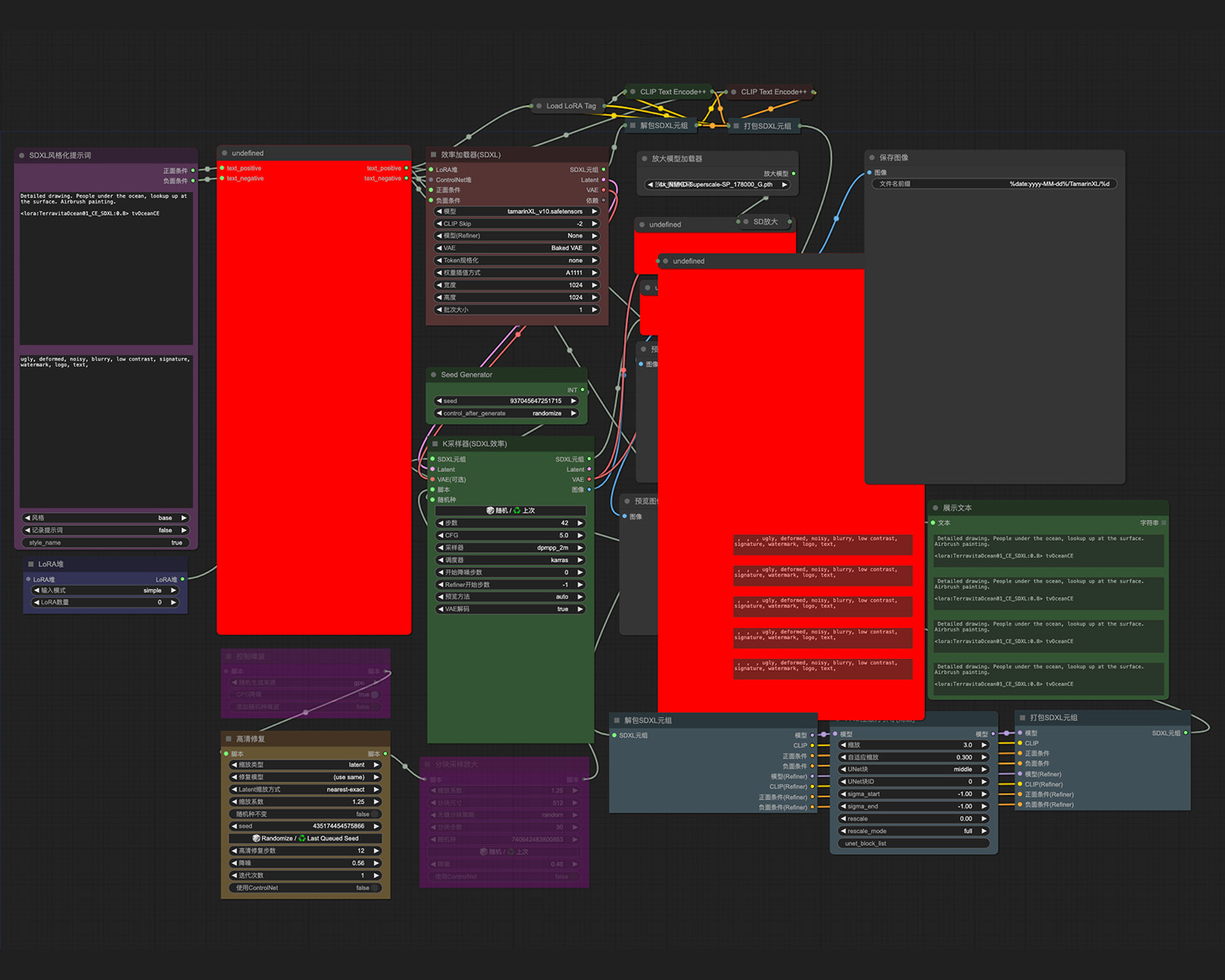 潜水员,珊瑚,鲸鱼,潜水艇comfyui工作流
潜水员,珊瑚,鲸鱼,潜水艇comfyui工作流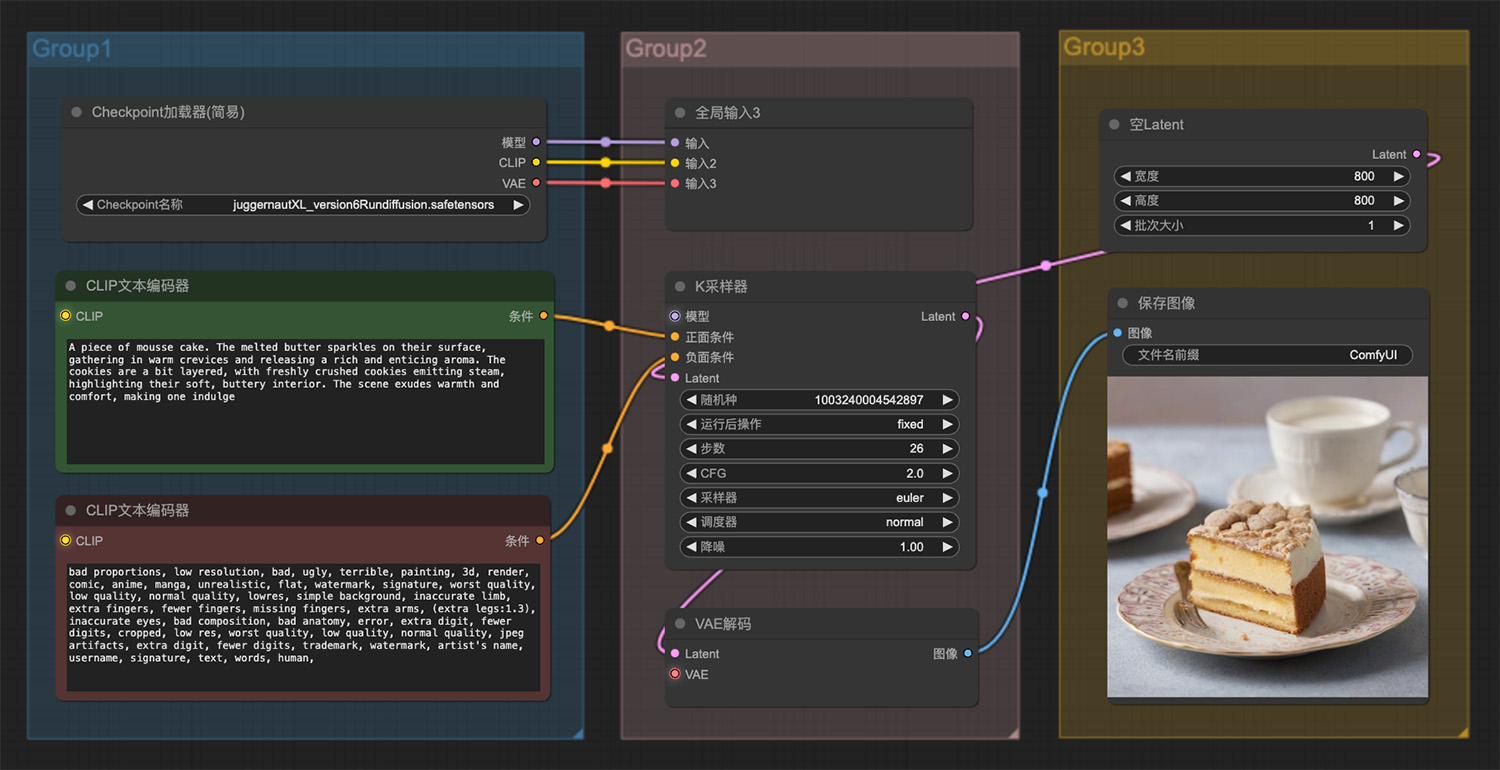 一块慕斯蛋糕ComfyUI工作流
一块慕斯蛋糕ComfyUI工作流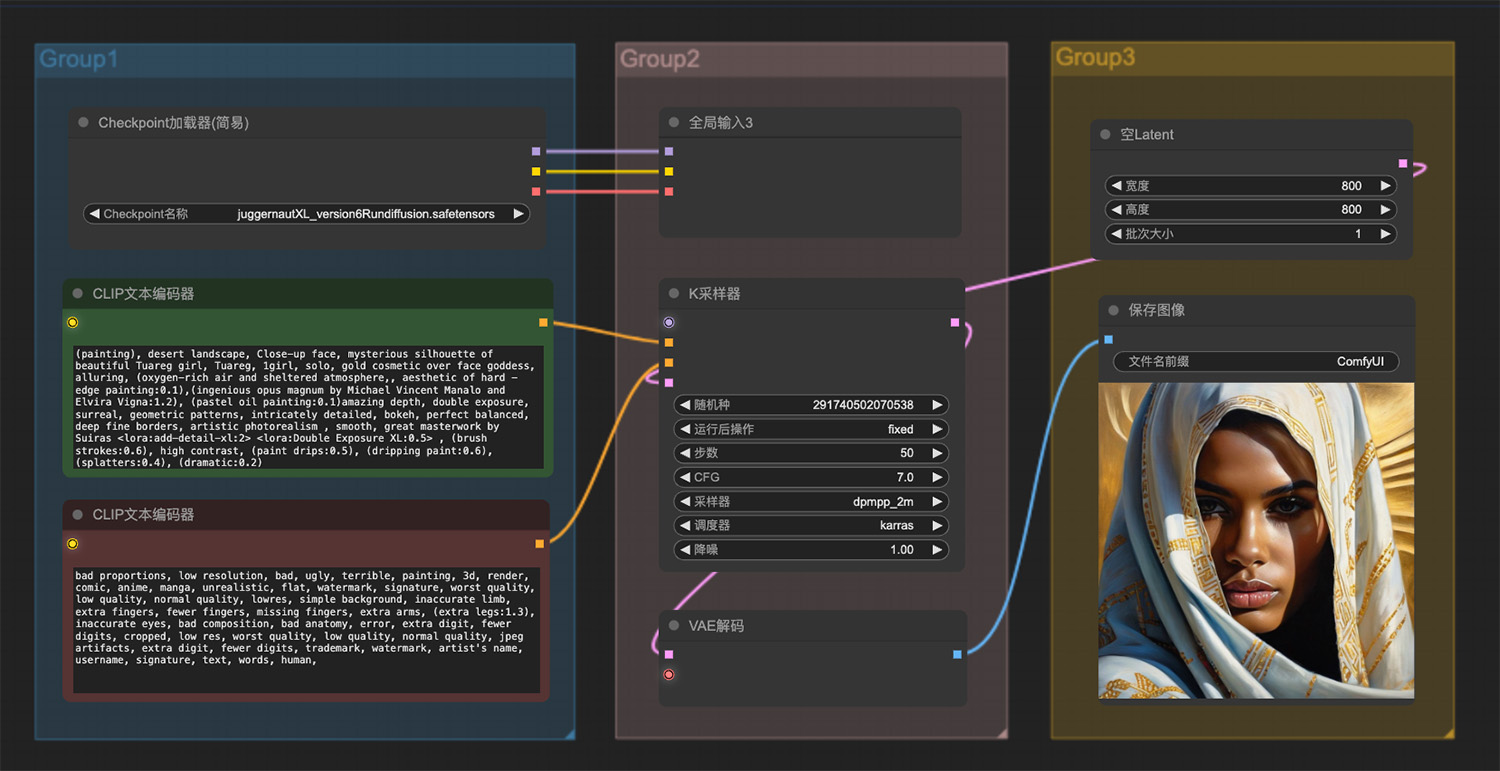 沙漠里美丽的图阿雷格女孩ComfyUI工作流
沙漠里美丽的图阿雷格女孩ComfyUI工作流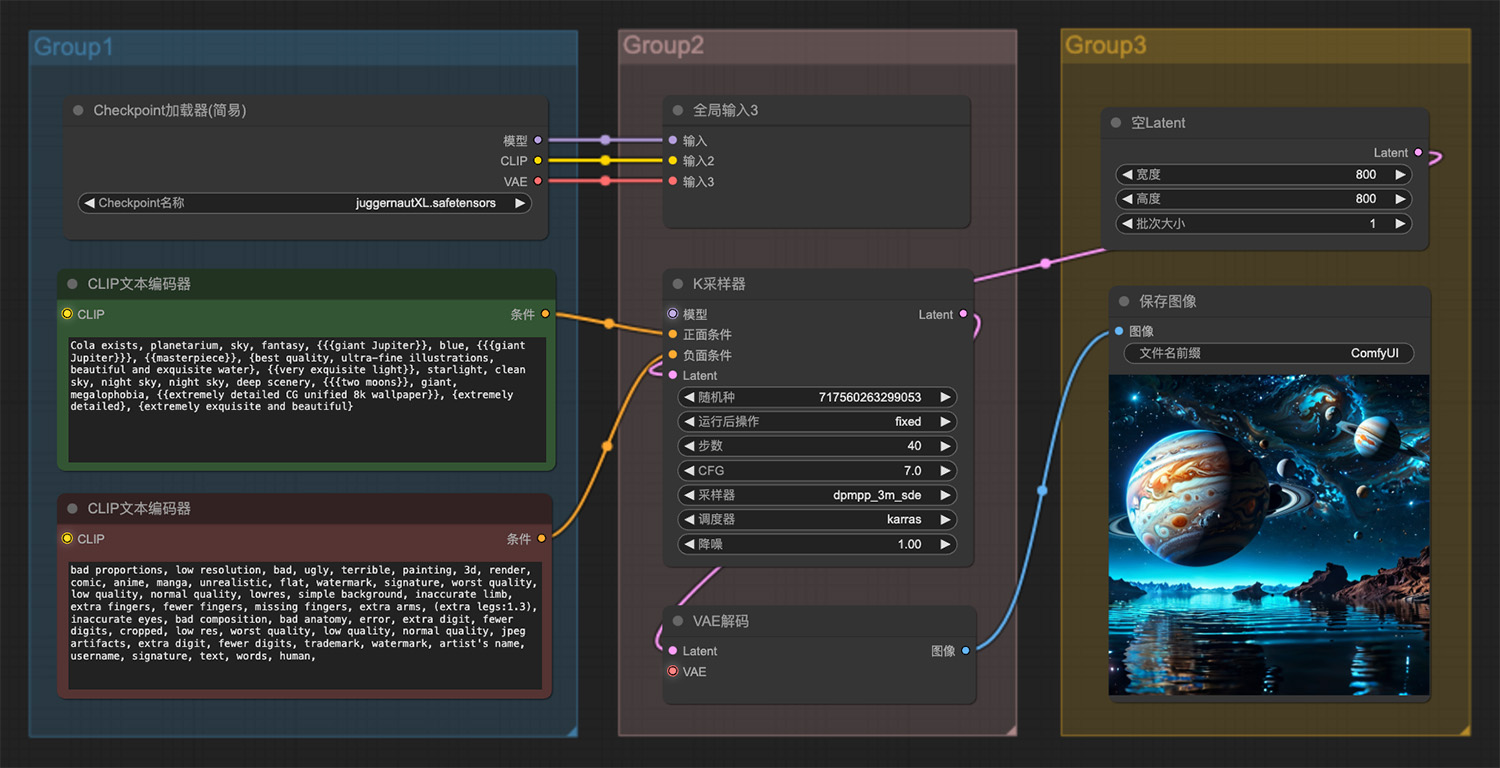 一颗巨型的木星ComfyUI工作流
一颗巨型的木星ComfyUI工作流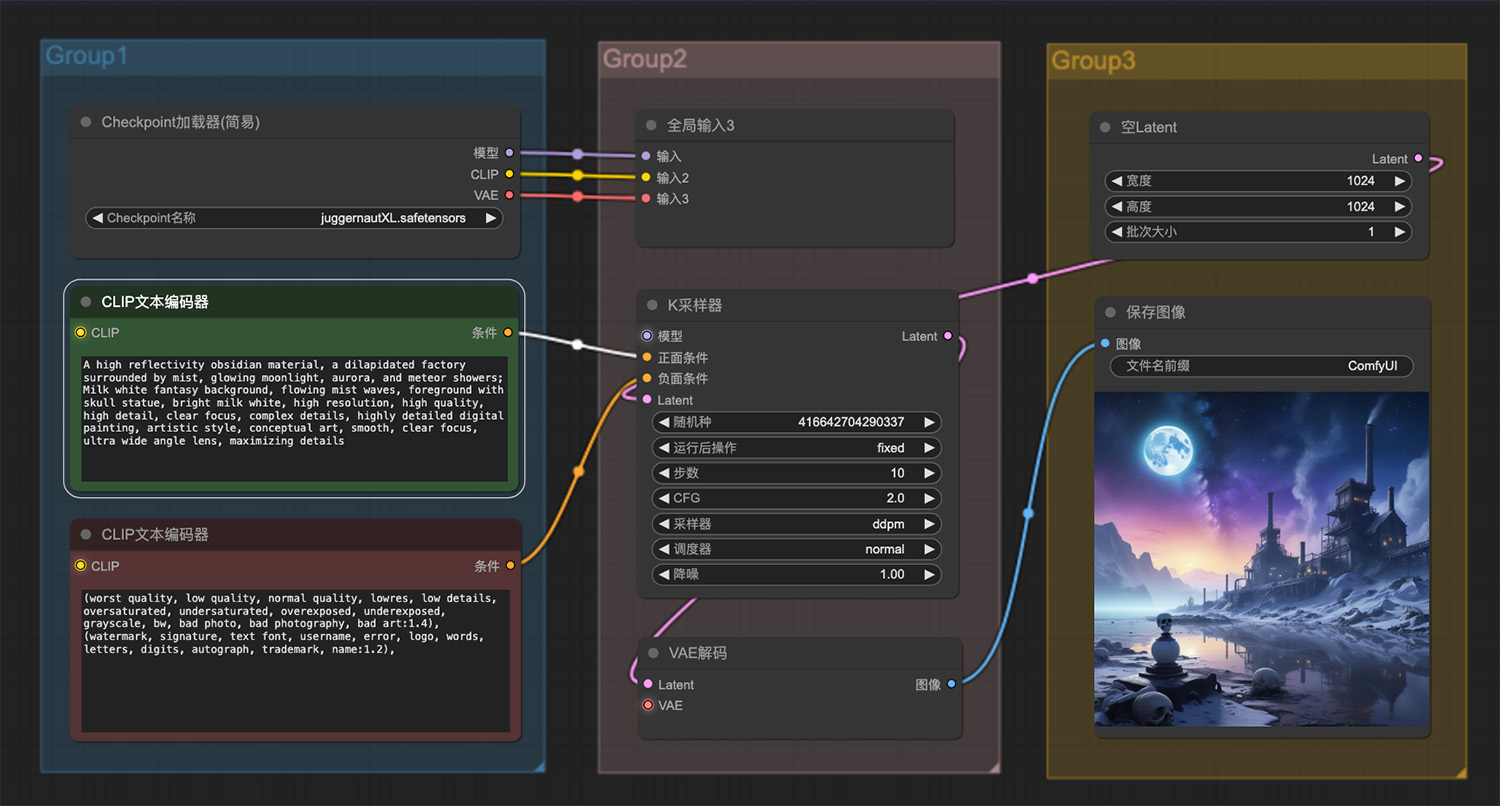 一个破旧的工厂,一个骷髅雕像
一个破旧的工厂,一个骷髅雕像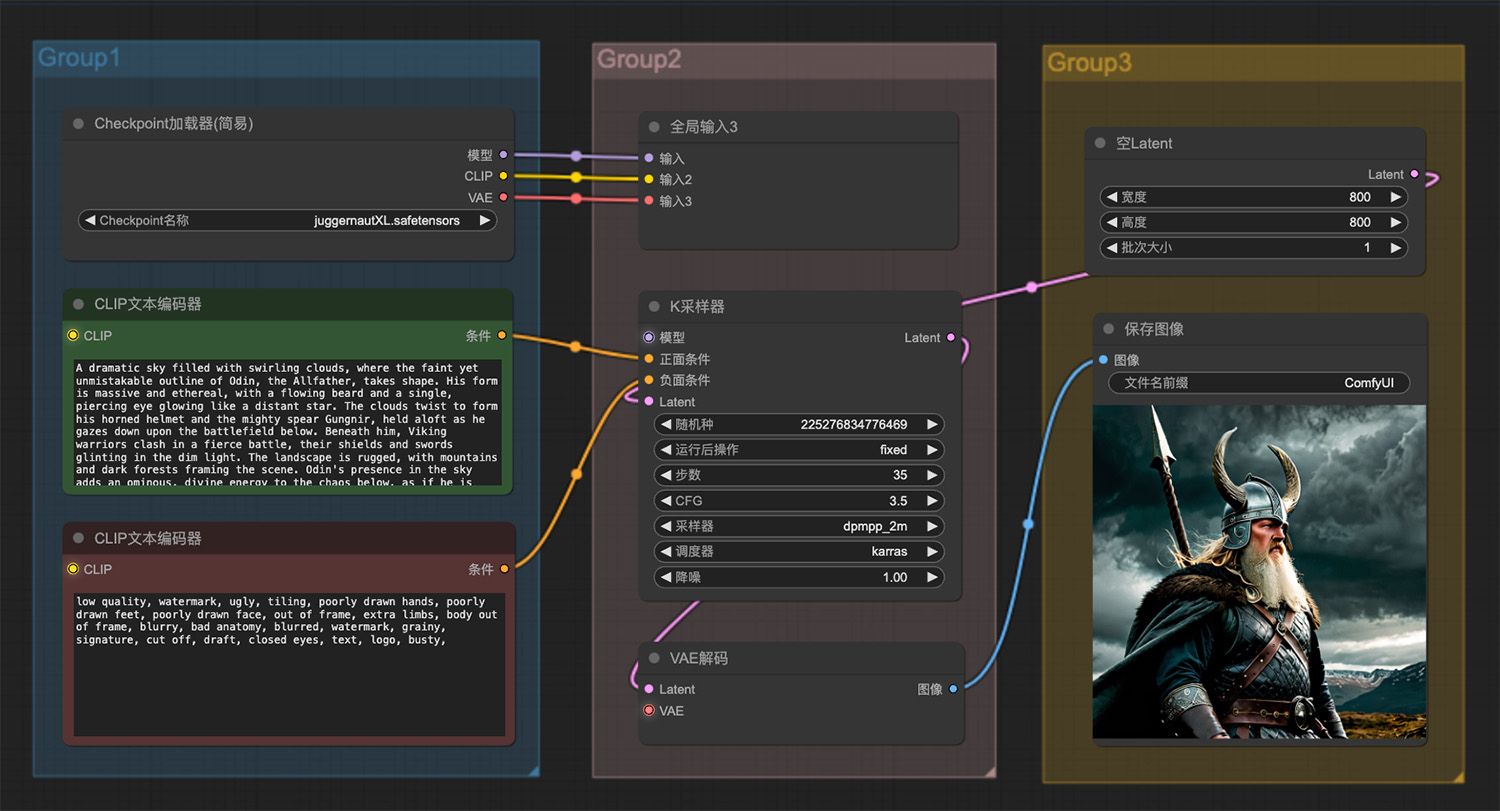 一个威武雄壮的战士ComfyUI工作流
一个威武雄壮的战士ComfyUI工作流
猜你喜欢
声明:本站提供的所有资源部分来自互联网,如果有侵犯您的版权或其他权益,请发送到邮箱:admin@ipkd.cn,我们会在看到邮件的第一时间内为您处理!

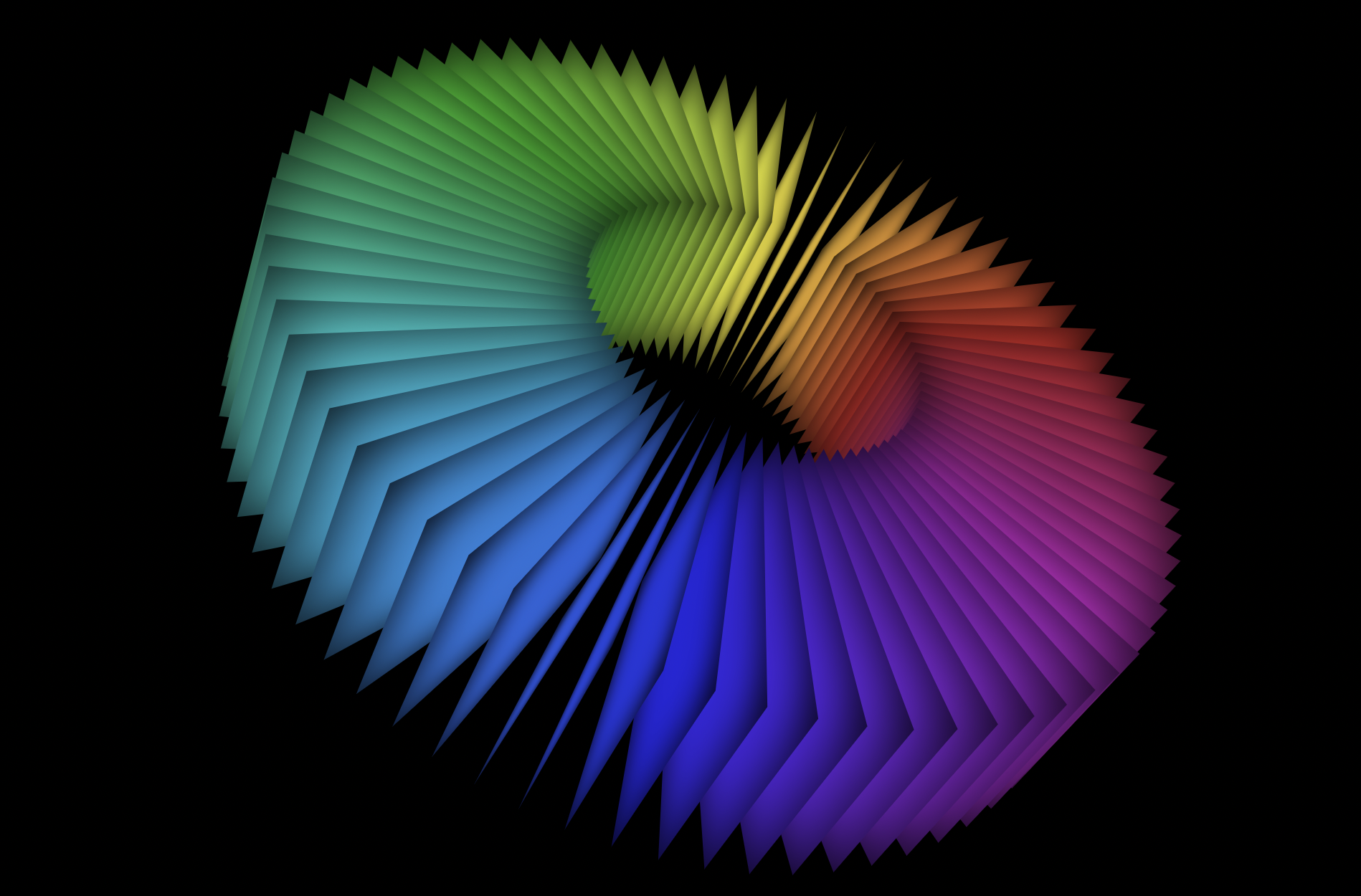 3D彩色卡片
3D彩色卡片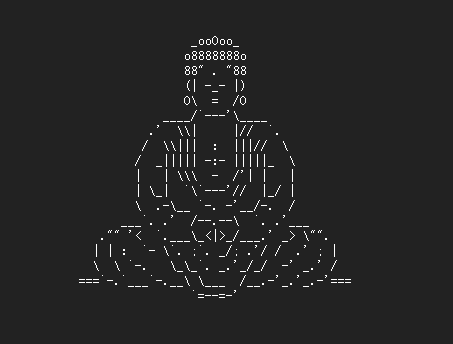 用ascii字符画图像
用ascii字符画图像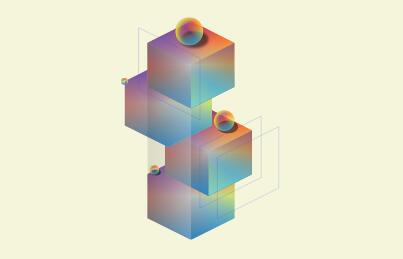 css3搭积木叠加图形
css3搭积木叠加图形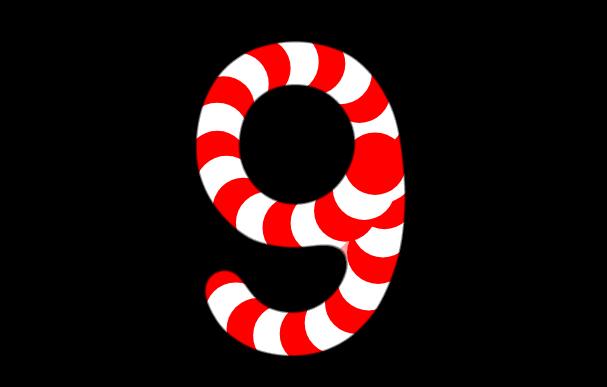 制作一个好玩的倒计时
制作一个好玩的倒计时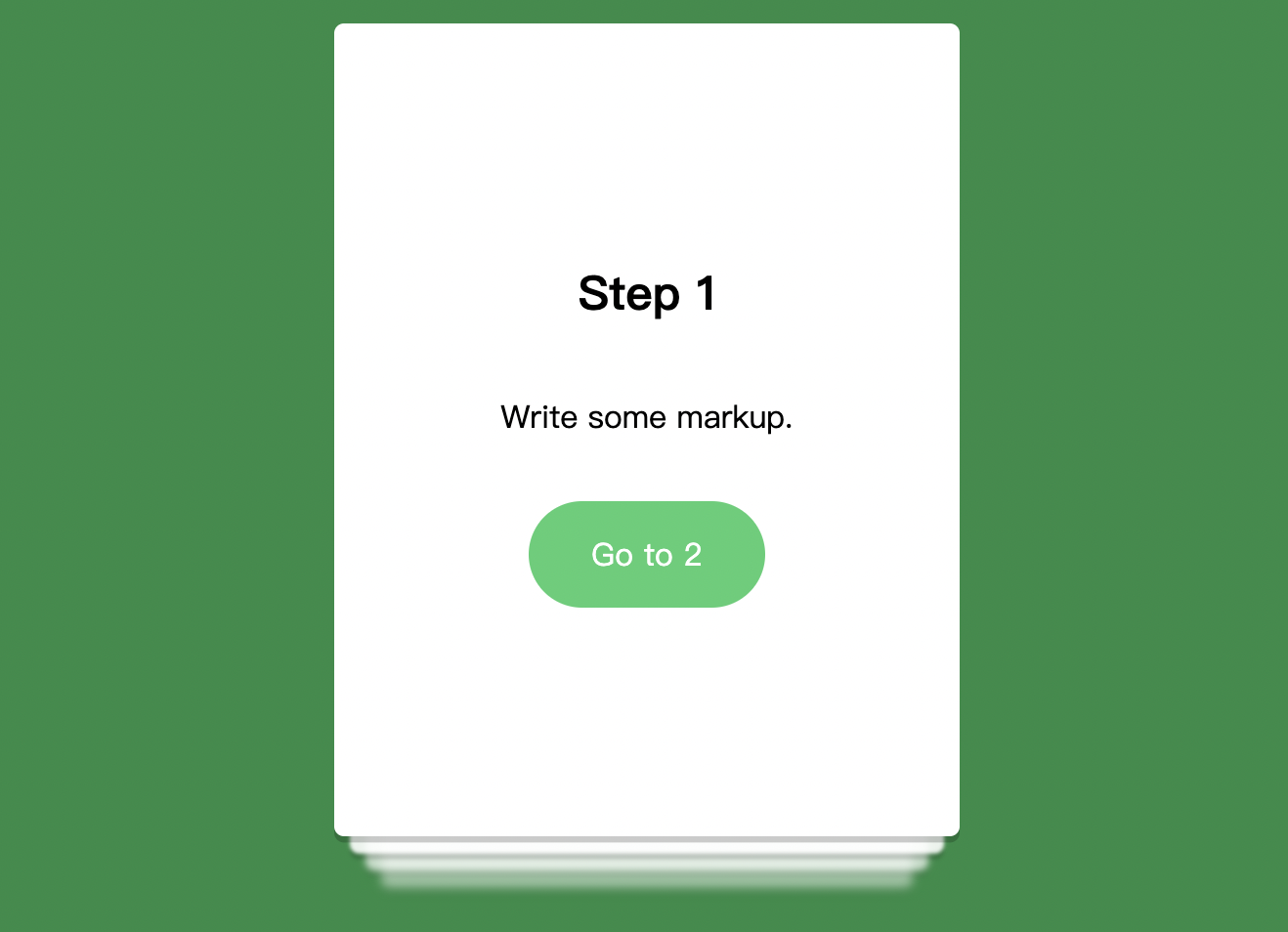 css3卡片动态滑动效果
css3卡片动态滑动效果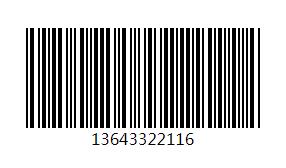 barcode条形码/qrcode二维码兼容所有浏览器(含ie6/ie7/ie8)
barcode条形码/qrcode二维码兼容所有浏览器(含ie6/ie7/ie8)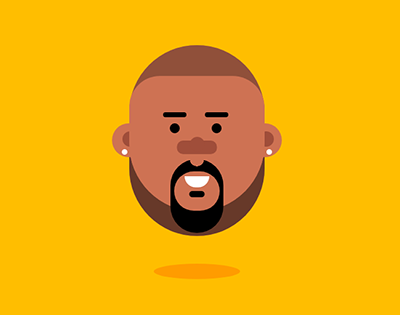 纯css制作卡通头像(随鼠标转头)
纯css制作卡通头像(随鼠标转头)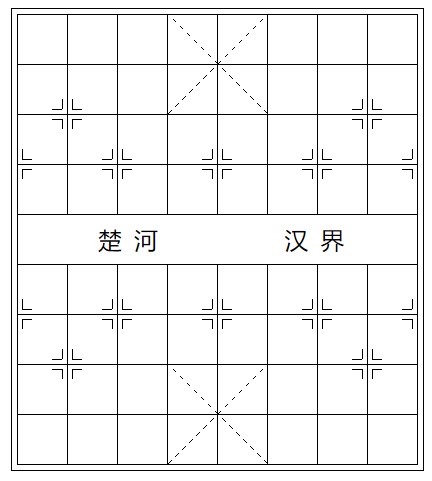 利用css绘画棋盘布局(象棋)
利用css绘画棋盘布局(象棋)



